
תוכנה זו תשמור על מנהלי ההתקנים שלך, ובכך תשמור עליך מפני שגיאות מחשב נפוצות ותקלות חומרה. בדוק את כל הנהגים שלך כעת בשלושה שלבים פשוטים:
- הורד את DriverFix (קובץ הורדה מאומת).
- נְקִישָׁה התחל סריקה למצוא את כל הנהגים הבעייתיים.
- נְקִישָׁה עדכן מנהלי התקנים כדי לקבל גרסאות חדשות ולהימנע מתקלות במערכת.
- DriverFix הורד על ידי 0 קוראים החודש.
חלק ממשתמשי Outlook פרסמו בפורום של מיקרוסופט אודות לא ניתן להשלים פעולה שְׁגִיאָה. הודעת השגיאה המלאה קובעת: לא ניתן להשלים את הפעולה. החיבור ל- Microsoft Exchange אינו זמין. על Outlook להיות מקוון או מחובר כדי להשלים פעולה זו. שגיאה זו מתרחשת כאשר משתמשים מנסים להגדיר או להשתמש בחשבון דוא"ל של Microsoft Exchange בתוך Outlook.
כיצד משתמשים יכולים לתקן את השגיאה שלא ניתן להשלים?
1. רשום מחדש את ה- DNS
- יש משתמשים שתיקנו את לא ניתן להשלים פעולה שגיאה על ידי רישום מחדש של ה- DNS. לחץ על מקש Windows + מקש הקיצור X.
- בחר שורת פקודה (מנהל מערכת) בתפריט Win + X.

- ואז הזן פקודות אלה בנפרד ולחץ על Return אחרי כל אחת מהן:
ipconfig / flushdnsipconfig / registerdns
ipconfig / שחרור
ipconfig / חידוש
קטלוג איפוס NETSH winsock
NETSH int ipv4 איפוס reset.log
NETSH int ipv6 איפוס reset.log
- סגור את שורת הפקודה.
2. מחק את פרופיל Outlook
- מחיקת פרופיל Outlook הנוכחי והוספת פרופיל חדש מהווה רזולוציה פוטנציאלית נוספת עבור ההחלפה אינה זמינה שְׁגִיאָה. לשם כך, לחץ על מקש Windows + מקש הקיצור R.
- הזן 'לוח בקרה' ב'הפעל 'ולחץ על בסדר לַחְצָן.
- לחץ על לוח הבקרה > בסרגל הנתיבים ובחר כל פריטי לוח הבקרה. ואז לחץ דוֹאַר כדי לפתוח את הגדרת הדואר.

- נְקִישָׁה הצג פרופילים כדי לפתוח את הכרטיסייה כללי.

- בחר בפרופיל המופיע שם ולחץ על ה לְהַסִיר לַחְצָן.
- לאחר מכן, סגור את חלון הגדרת הדואר.
- Outlook יבקש ממך באופן אוטומטי להגדיר פרופיל חדש לאחר הסרת הפרופיל הקודם.
3. כבה את חומת האש של Windows Defender
- כדי לבדוק אם ה- חומת האש של Windows Defender אינו אחראי על לא ניתן למחוק את הפעולה שגיאה, כבה את ה- WDF לפני הפעלת Outlook. לחץ על מקש Windows + מקש הקיצור S.
- הזן את מילת המפתח 'חומת אש' בתיבת החיפוש ולחץ על חומת האש של Windows Defender כדי לפתוח את היישומון של לוח הבקרה ישירות למטה.

- נְקִישָׁה הפעל או כבה את חומת האש של Windows Defender כדי לפתוח את האפשרויות בתצלום המצוי ישירות למטה.

- בחר באפשרות השבת את אפשרויות חומת האש של Windows Defender ולחץ על בסדר לַחְצָן.
4. כבה את תוכנות האנטי-וירוס של צד שלישי
- ייתכן שמשתמשים מסוימים יצטרכו להשבית או אפילו להסיר את חומת האש של תוכנת האנטי-וירוס של צד שלישי. כדי להשבית כלי עזר נגד וירוסים, הסר אותם מהפעלת המערכת על ידי לחיצה ימנית על שורת המשימות ובחירה מנהל משימות.
- לחץ על כרטיסיית ההפעלה המוצגת ישירות למטה.

- בחר כלי אנטי-וירוס ולחץ על השבת לַחְצָן.
- לאחר מכן הפעל מחדש את Windows לאחר הסרת ה- תוכנת אנטיוירוס מההפעלה.
5. כבה את תוספות Outlook
- כדי להבטיח שאין תוספות סותרות, כבה את התוספות של Outlook. לשם כך לחץ קוֹבֶץ ו אפשרויות ב- Outlook.
- לאחר מכן לחץ על תוספות משמאל לחלון.
- בחר תוספות COM בתפריט הנפתח נהל.
- לחץ על ללכת לַחְצָן.

- כדי להסיר תוספות, בחר אותן בחלון COM ולחץ על לְהַסִיר לַחְצָן.
אלה כמה מההחלטות שמשתמשים תיקנו לא ניתן להשלים פעולה שְׁגִיאָה. בנוסף, בדוק את Microsoft Support Assistant Assistant, שהוא כלי שימושי לפתרון בעיות עבור Outlook ואחרים יישומי MS Office. משתמשים יכולים להוסיף את התוכנה ל- Windows 10 על ידי לחיצה על הורד עכשיו כפתור על שלו דף מרכז התמיכה של Outlook.
מאמרים קשורים לבדיקה:
- החיבור ל- Microsoft Exchange אינו זמין [תיקון מהיר]
- כיצד לתקן את שגיאת Outlook 0x80042109 ב- Windows 10
- תיקון: Outlook 2016 אינו תומך בהתקנה של חשבונות Exchange
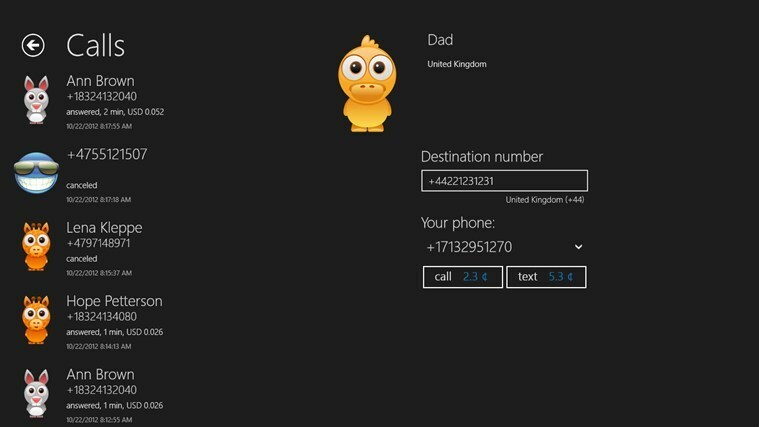

![6 התוכנות הטובות ביותר לניהול מסמכים למחשב האישי [מדריך 2021]](/f/50f191e66a71de4d470731a4b4d7f516.png?width=300&height=460)